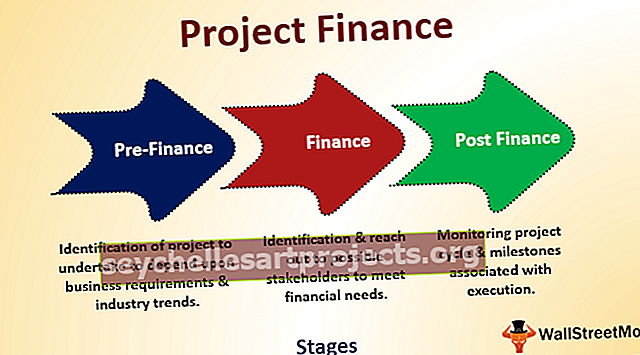Hàm cột trong Excel (Công thức, Ví dụ) | Làm thế nào để sử dụng?
Hàm cột trong Excel
Hàm Column trong excel được sử dụng để tìm số cột của các ô mục tiêu trong excel, nó cũng là một hàm trang tính được tích hợp sẵn và chỉ lấy một đối số là ô đích làm tham chiếu, lưu ý rằng hàm này không cung cấp giá trị của ô vì nó chỉ trả về số cột của ô. Nói cách đơn giản, công thức cột excel này sẽ cung cấp một giá trị số dưới dạng đầu ra biểu thị số cột của tham chiếu được cung cấp.
Cú pháp

Tham số tùy chọn:
- [Tham chiếu]: tham số tham chiếu là tùy chọn vì nếu bạn không cung cấp tham chiếu cho hàm này, nó sẽ trả về số cột hiện tại nơi hàm được đặt.
Làm thế nào để sử dụng Chức năng Cột Excel? (Ví dụ)
Bạn có thể tải xuống Mẫu Excel Hàm Cột này tại đây - Mẫu Excel Hàm CộtVí dụ 1
Hàm cột cung cấp số cột của các ô hiện tại nơi chứa công thức cột nếu tham chiếu bị loại trừ hoặc bị bỏ qua như được hiển thị trong bảng bên dưới.

Ví dụ số 2
Nếu phạm vi C5 được cung cấp cho hàm cột trong excel thì nó sẽ trả về cột số 3 dưới dạng đầu ra.

Ví dụ # 3
Nếu một phạm vi được cung cấp cho chức năng cột dưới dạng đầu vào, nó sẽ trả về số cột đầu tiên dưới dạng đầu ra cho bảng dưới đây, đầu ra sẽ là 3.

Ví dụ # 4
Chức năng cột với chức năng vlookup trong Excel.
Chức năng cột có thể được sử dụng với các chức năng khác. Ở đây chúng tôi đang sử dụng chức năng này với chức năng tra cứu.
Giả sử chúng ta là một dữ liệu nhân viên chứa cột ID, Tên, Lương và chúng ta phải tìm ra tên từ ID thì chúng ta có thể sử dụng hàm vlookup kết hợp với hàm này như hình bên dưới.
= VLOOKUP (B11, $ B $ 11: $ D $ 15, COLUMN (C11) , 0)

Ví dụ số 5
Chức năng cột với chức năng mod.
Giả sử chi phí kết nối cáp phải trả mỗi tháng thứ ba và số tiền chi phí kết nối cáp là 500 và nếu chúng ta muốn tạo ra một giá trị cố định vào mỗi tháng thứ ba thì chúng ta có thể sử dụng công thức cột với hàm MOD như hình dưới đây.
Công thức cột được sử dụng là = IF (MOD (COLUMN (B8) -1,3) = 0, $ A $ 2,0), như được hiển thị bên dưới:

Ví dụ # 6
Giả sử chúng ta cần lấy địa chỉ của ô đầu tiên trong một dải ô được cung cấp để chúng ta có thể sử dụng hàm ADDRESS với ROW và COLUMN. Công thức cột trong excel sẽ được sử dụng như sau:
= ĐỊA CHỈ (ROW (B24: D24) + ROWS (B24: D24) -1, COLUMN (B24: D24) + COLUMNS (B24: D24) -1)
Công thức cột này trong excel trả về ĐỊA CHỈ của ô đầu tiên dựa trên số hàng và cột. ở đây, chúng tôi sử dụng hàm ROW để tạo danh sách các số hàng sau đó thêm ROWS (B5: D5) -1 vào ROW (B24: D24), để mục đầu tiên trong mảng là số hàng cuối cùng.
Sau đó, chúng tôi làm tương tự cho COLUMN và COLUMNS: COLUMN (B24: D24) + COLUMNS (B24: D24) -1)
Sau khi áp dụng hàm này, nó sẽ trả về một mảng địa chỉ. Nếu chúng ta nhập công thức cột vào một ô duy nhất, chúng ta chỉ nhận được mục ($ D $ 24) từ mảng / dải ô, là địa chỉ tương ứng với ô cuối cùng trong một dải ô như được hiển thị trong bảng dưới đây.


Ví dụ # 7
Giả sử chúng ta phải tìm ra cột cuối cùng trong một phạm vi thì chúng ta có thể tính hàm min trong excel, chi tiết như sau:
= MIN (COLUMN (B23: D26)) + COLUMNS (B23: D26) -
Như bạn đã biết nếu chúng tôi cung cấp một ô duy nhất làm tham chiếu đến COLUMN, nó sẽ trả về số cột làm đầu ra cho tham chiếu / ô cụ thể đó. Tuy nhiên, khi chúng tôi cung cấp một phạm vi có nhiều cột, hàm này sẽ cung cấp một mảng dưới dạng đầu ra chứa tất cả các số cột cho phạm vi đã cho. Nếu chúng ta muốn chỉ lấy số cột đầu tiên làm đầu ra, chúng ta cần sử dụng hàm MIN để chỉ lấy số cột đầu tiên, đây sẽ là số thấp nhất trong mảng. Kết quả sẽ được hiển thị dưới đây:

Điểm cần nhớ
- Hàm này sẽ trả về lỗi #NAME! Lỗi nếu chúng tôi cung cấp tham chiếu không hợp lệ.